Cara mencadangkan profil browser Brave

Panduan lengkap untuk mencadangkan dan memulihkan profil pengguna di browser Brave dengan langkah-langkah yang jelas dan aman.
Ambiance Crunchy adalah kumpulan tema GTK mirip Ubuntu untuk lingkungan desktop alternatif seperti XFCE4, Mate, dan bahkan pengelola jendela seperti OpenBox dan Fluxbox. Ini adalah paket tema, dan pengguna akan memiliki akses ke banyak gaya warna yang berbeda, seperti biru, hijau, dan lainnya.
Paket tema Ambiance Crunchy ditargetkan untuk lingkungan desktop yang ringan dan pengelola Jendela. Namun, ini juga berjalan dengan baik pada yang lebih modern seperti Gnome Shell, Cinnamon, dan lainnya.
Catatan: Ambiance Crunchy adalah tema GTK, jadi tidak kompatibel dengan desktop KDE Plasma 5 atau LXQt, karena tidak didasarkan pada GTK.
Mendapatkan Ambiance Crunchy di Linux memerlukan pengunduhan file arsip tema langsung dari Gnome-look.org . Sayangnya, tidak mungkin untuk mengambil dengan pengunduh baris perintah seperti wget. Sebagai gantinya, Anda harus pergi ke halaman Ambiance Crunchy di Gnome-look , dan klik pada tab "file".
Setelah berada di tab file, Anda akan melihat dua tautan unduhan. Tautan pertama dalam daftar adalah untuk tema Ambiance Crunchy Grub2. Abaikan yang itu, buka tautan kedua, dan klik ikon biru untuk memulai proses pengunduhan.
Ketika proses pengunduhan selesai, buka pengelola file Linux Anda atau jendela terminal dan lanjutkan ke bagian berikutnya dari panduan ini.
Mengekstrak arsip tema Ambiance Crunchy dapat dilakukan dengan dua cara: terminal Linux dan melalui GUI di pengelola file. Dalam panduan ini, kami akan menunjukkan cara melakukannya dengan dua cara.
Untuk mengekstrak tema Ambiance Crunchy di pengelola file Linux Anda, pastikan pengelola file Anda terbuka. Kemudian, klik folder "Unduhan" untuk menavigasi ke tempat browser Anda mengunduh arsip.
Di folder "Unduhan" di pengelola file Linux, cari file arsip TarGZ berlabel "Renyah-themes.tar.gz" dan klik kanan padanya dengan mouse untuk membuka menu klik kanan.
Lihat melalui menu klik kanan untuk opsi "Ekstrak" dan klik. Melakukan ini akan secara otomatis mengekstraknya ke sub-folder dengan label "tema".
Untuk mengekstrak arsip tema Ambiance Crunchy melalui terminal, Anda harus menggunakan perintah tar . Di terminal, lakukan hal berikut.
Pertama, pindahkan sesi terminal dari direktori home (~/) ke folder "Unduhan" tempat browser Anda menyimpan arsip.
cd ~/Downloads
Setelah berada di folder unduhan, gunakan perintah tar untuk mengekstrak tema Ambiance Crunchy sepenuhnya.
tar xvf Crunchy-themes.tar.gz
Ketika perintah tar selesai mengekstrak semuanya, Ambiance Crunchy akan berada di direktori "tema" di folder "Unduhan" Anda.
Dari sini, bantulah diri Anda sendiri dan baca file "00-How_to". File how-to ini opsional, tetapi memberikan instruksi khusus tentang cara mengaktifkan fitur di Fluxbox, dan lainnya yang dapat membantu pengalaman Ambiance Crunchy Anda.
Menyiapkan tema Ambiance Crunchy GTK di Linux dilakukan dengan menempatkan file di direktori tema sistem (untuk seluruh sistem) atau folder tema pengguna (untuk pengguna tunggal.)
Untuk menginstal Ambiance Crunchy di Linux, Anda harus menggunakan jendela terminal. Tekan Ctrl + Alt + T atau Ctrl + Shift + T pada keyboard dan ikuti petunjuk di bawah ini untuk menginstal tema dengan benar.
Untuk menginstal paket tema Ambiance Crunchy GTK untuk satu pengguna di Linux, Anda harus terlebih dahulu membuat folder tema lokal untuk menyimpan file. Menggunakan perintah mkdir , buat folder baru berlabel “.themes.”
mkdir -p ~/.themes
Dengan folder tema diurus, gunakan perintah cd untuk pindah ke folder "tema".
cd ~/Unduhan/tema/
Menggunakan perintah mv , ambil semua file tema Ambiance Crunchy dan instal ke direktori “~/.themes”.
mv * ~/.themes/
Menyiapkan tema Ambiance Crunchy theme di seluruh sistem adalah hal yang baik untuk dilakukan jika Anda membutuhkan banyak pengguna untuk mengaksesnya, bukan hanya satu pengguna. Untuk melakukan ini, Anda harus menginstal semuanya ke direktori “ /usr/share/themes/ ”.
Di jendela terminal, cd ke direktori "Unduhan" di mana folder "tema" berada.
cd ~/Downloads
Selanjutnya, pindah ke folder "tema".
tema cd
Terakhir, gunakan perintah mv untuk menginstal semua tema Ambiance Crunchy dalam paket ke folder sistem PC Linux Anda.
sudo mv * /usr/share/themes/
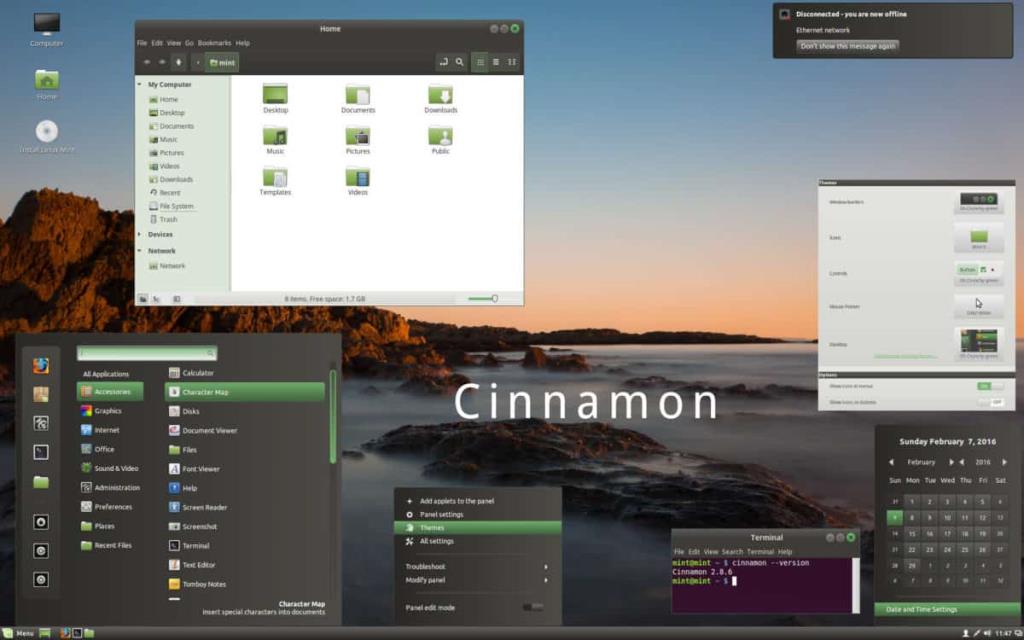
Agar tema Ambiance Crunchy GTK berfungsi di Linux, Anda harus melalui proses mengaktifkannya di pengaturan sistem. Untuk melakukan ini, buka aplikasi pengaturan Anda, dan cari "Penampilan", atau yang serupa. Atau, lihat daftar tautan di bawah ini untuk mendapatkan bantuan. Setiap item daftar menguraikan cara menerapkan pengaturan khusus, seperti tema GTK, ikon khusus, dan banyak lagi!

Panduan lengkap untuk mencadangkan dan memulihkan profil pengguna di browser Brave dengan langkah-langkah yang jelas dan aman.
Pelajari cara menginstal Linux Lite, sistem operasi berbasis Ubuntu yang ringan dengan antarmuka XFCE4.
Jika Anda menggunakan banyak PPA di PC Ubuntu dan baru saja meningkatkan ke Ubuntu 20.04, Anda mungkin memperhatikan bahwa beberapa PPA Anda tidak berfungsi, karena
Baru mengenal Linux dan ingin menambahkan musik Anda ke Rhythmbox tetapi tidak yakin bagaimana melakukannya? Kami dapat membantu! Ikuti panduan ini saat kami membahas cara mengatur
Apakah Anda perlu mengakses PC atau Server Ubuntu jarak jauh dari PC Microsoft Windows Anda? Tidak yakin tentang bagaimana melakukannya? Ikuti bersama dengan panduan ini saat kami tunjukkan kepada Anda
Apakah Anda menggunakan browser web Vivaldi sebagai driver harian Anda di Linux? Apakah Anda mencoba mencari cara untuk mencadangkan pengaturan browser Anda untuk penyimpanan yang aman? Kami
Cara Mengunduh Podcast Dari Terminal Linux Dengan Podfox
Cara Menemukan File Duplikat Dan Membersihkannya Di Linux Dengan FSlint
Apakah Anda membutuhkan klien podcast yang bagus dan elegan untuk desktop Linux Anda? Jika demikian, Anda perlu mencoba CPod. Ini adalah aplikasi kecil yang ramah yang membuat mendengarkan
TuxGuitar adalah alat pembuat musik open-source. Dengan itu, pengguna dapat membuat dan mengedit tabulasi gitar mereka sendiri. Dalam panduan ini, kita akan membahas bagaimana caranya








